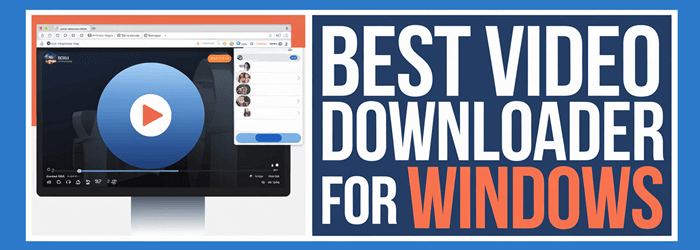8 besten KOSTENLOSEN Video-Downloader für Windows PC (2025)
Stellen Sie sich vor, Sie könnten Ihre Lieblingsvideos mühelos direkt auf Ihrem Computer speichern ohne einen Cent auszugeben. Mit der Möglichkeit, mehrere Videos gleichzeitig herunterzuladen, der beste kostenlose Video-Downloader für Windows PC vereinfacht die Erfassung von Inhalten von Plattformen wie YouTube und Facebook. Ich empfehle diese Software, um Videos in verschiedenen Formaten und Auflösungen effizient zu speichern und mit den steigenden Trends wie Batch-Downloads Schritt zu halten und 4K-Videokompatibilität.
Ich habe über 52 Top-Video-Downloader für den PC recherchiert und 106 + Stunden zu diesem gut recherchierten Leitfaden. Mein umfassender Testbericht untersucht die beste kostenlose und kostenpflichtige Software und bietet aufschlussreiche Vor- und Nachteile sowie wichtige Funktionen. Dieser unverzichtbare Artikel kann Ihnen helfen, den perfekten Downloader für Ihre Bedürfnisse zu finden. Lesen Sie den vollständigen Artikel, um mehr zu erfahren exklusive, vertrauenswürdige Informationen.
Haftungsausschluss: Überprüfen Sie beim Herunterladen von Videos die Nutzungsbedingungen der Hosting-Site. Wir fördern oder dulden keine Urheberrechtsverletzungen und empfehlen Ihnen, nur Videos herunterzuladen, die gemeinfrei sind oder Ihr Eigentum sind oder wenn Sie die Erlaubnis der Hosting-Site oder des Urheberrechtsinhabers haben. Lese mehr ...
Free YouTube Download hilft Ihnen beim Batch-Download hoher Qualität YouTube Videos und konvertieren Sie sie in MP4, AVI, MOV und MP3. Diese Anwendung kann Ihre Lieblingsvideos in MP3-Dateien konvertieren.
bester kostenloser Video-Downloader für PC Windows 10, 11
| Name | Unterstützte Plattformen | Unterstütztes Dateiformat | Quelle herunterladen | 4K Unterstützung | Kostenlose Testversion | Link |
|---|---|---|---|---|---|---|
 👍 Free YouTube Download |
Windows | MP4, AVI, MOV, MP3 | YouTube | Full HD/4K | Kostenlos herunterladen | Mehr erfahren |
 👍 By Click Downloader |
Windows, macOS, Android | MP4, AVI, WMV, MP3 | YouTube, SoundCloud, Facebook | 4K/8K. | Kostenlos herunterladen | Mehr erfahren |
 4K Video Downloader |
Windows, macOS, Linux | MP4, MP3, M4A, OGG, AAC | YouTube, Vimeo, DailyMotion usw. | 4K / 8K | Kostenlos herunterladen | Mehr erfahren |
 FliFlik |
Windows und macOS | MP4, MP3, MOV | YouTube, über 10,000 Websites | 4K / 8K | Kostenlos herunterladen | Mehr erfahren |
UniConverter |
Windows, macOS und iOS | MP4, MKV, MOV, M4V, WMV usw. | YouTube, Facebook, TikTok usw. | 4K / 8K | Kostenlos herunterladen | Mehr erfahren |
1) Free YouTube Download
am besten für einfache YouTube Downloads und Stapelspeicherung von Wiedergabelisten
Free YouTube Download ist eine zuverlässiges Werkzeug Ich habe es kürzlich überprüft. Ich habe festgestellt, dass es die Art und Weise vereinfacht, wie ich mehrere YouTube Videos auf einmal. Besonders gut hat mir gefallen, dass man damit ganze Playlists abrufen kann, ohne den PC zu verlangsamen. Die mehrsprachige Benutzeroberfläche macht es ideal für internationale Nutzer. Dies ist eine der einfachsten Möglichkeiten, Full HD- und 4K-Videos für den Offline-Zugriff herunterzuladen. Lehrer nutzen dies, um pädagogische Wiedergabelisten auf einmal herunterzuladen für ununterbrochene Wiedergabe im Klassenzimmer.
Laden Sie ganze Playlists und Kanäle herunter von YouTube
Gespeichert YouTube Videos in 720p, 1080p, 4K
Konvertieren YouTube in MP4, AVI, MOV und MP3
Kostenlos herunterladen
Merkmale:
- Vollständige Wiedergabelisten herunterladen: Sie können mühelos gesamte herunterladen YouTube Wiedergabelisten, Benutzerkanäle und sogar persönliche Wiedergabelisten wie Verlauf, Gefällt mir und Ansehen LaterDiese Funktion spart enorm viel Zeit, wenn Sie alle Videos einer bestimmten Playlist abrufen möchten. Ich empfehle diese Funktion, wenn Sie Inhalte für die Offline-Anzeige zusammenstellen möchten, da sie das Herunterladen mehrerer Dateien vereinfacht.
- Stapel-Download: Dieses Tool unterstützt Batch-Downloads, sodass Sie mehrere Videos gleichzeitig herunterladen können. So können Sie große Wiedergabelisten oder Kanäle effizient verwalten, ohne auf das Ende jedes Videos warten zu müssen. Bei der Nutzung dieser Funktion ist mir aufgefallen, dass sie den manuellen Eingriff minimiert und sich daher ideal für lange Download-Sitzungen eignet.
- Formatflexibilität: Sie können aus verschiedenen Formaten wie MP4, MKV, WEBM und MP3 wählen und haben so große Flexibilität je nach Gerät und Nutzungspräferenzen. Egal, ob Sie ein Video oder nur Audio benötigen, diese Funktion stellt sicher, dass Sie den passenden Dateityp haben. Ich empfehle MP4 aufgrund der plattformübergreifenden Kompatibilität, da es von den meisten Geräten ohne zusätzliche Software unterstützt wird.
- Untertitel-Download: Mit dieser Funktion können Sie Untertitel zusammen mit Videos herunterladen und so die ursprüngliche Zugänglichkeit des Videos erhalten. Dies ist besonders hilfreich, wenn Sie Videos in Sprachen ansehen, die Sie nicht fließend beherrschen, oder wenn Sie auf Transkripte zurückgreifen müssen. Untertitel werden in verschiedenen Formaten, einschließlich SRT, heruntergeladen, sodass sie problemlos in verschiedene Videoplayer integriert werden können.
- iTunes Integration: Mit automatischer iTunes Übertragung, diese Funktion optimiert Ihre Medienverwaltung auf Apple-Geräten. Es beseitigt den Aufwand des manuellen Verschiebens heruntergeladener Videos in iTunes. Ich fand diese Funktion besonders nützlich zum Organisieren von Inhalten auf meinem Mac und iPhone, da sie mir das manuelle Hinzufügen von Dateien zur Bibliothek erspart.
- VP9-Codec-Unterstützung: Dieses Tool erkennt und speichert automatisch Videos, die mit dem VP9-Codec kodiert sind und stellt sicher, Überragende Auflösung und BildqualitätWenn Sie Wert auf höchste Bildqualität legen, ist dies ein wichtiges Feature. Beim Testen dieser Funktion fiel mir auf, dass Videos mit VP9-Unterstützung im Vergleich zu älteren Formaten wie H.264 deutlich schärfer aussahen.
Vorteile
Nachteile
👉 Herunterladen und Installieren Free YouTube Download kostenlos?
- Nutze den Free YouTube Download Website
- Klicke auf "herunterladen für Windows”, um den kostenlosen Download-Prozess zu starten
- Warten Sie, bis der Download abgeschlossen ist, und installieren Sie ihn dann
Kostenloser Downloader
2) By Click Downloader
am besten für Ein-Klick-Downloads von mehreren Websites
By Click Downloader beeindruckte mich mit seiner zuverlässige und schnelle Download-FunktionIch habe getestet, wie es hochauflösende Videos und große Playlists verwaltet. Es bot mir eine hervorragende Möglichkeit, mühelos ganze Videobibliotheken abzurufen. Eine der besten Funktionen ist die Fähigkeit, Videos automatisch im Browser zu erkennen. Perfekt für alle, die YouTube Videos ohne Komplikationen. Journalisten speichern Interviews oft von YouTube zum Archivieren oder Transkribieren, dank der Unterstützung beim Herunterladen von Untertiteln.
Komplett herunterladen YouTube Playlists und Kanäle.
Videos sichern von YouTube, Dailymotionund über 40 Websites.
Laden Sie Videos in 720p, 1080p, 4K und 8K herunter.
Kostenlos herunterladen
Merkmale:
- One-Click-Download: Mit By Click Downloader, Herunterladen von Videos von Websites wie YouTube, Facebook und Instagram wird zum Kinderspiel. Einfach die Video-URL einfügen, und der Download startet sofort. Ich empfehle diese Funktion für schnelle Downloads, wenn Sie keine Zeit mit dem Navigieren zwischen verschiedenen Tabs verschwenden möchten.
- Privater Videozugriff: Mit dieser Funktion können Sie private Videos herunterladen, sofern Sie über den entsprechenden Zugriff verfügen. Es ist perfekt zum Speichern exklusiver Inhalte von YouTube oder Facebook. Bei der Nutzung dieser Funktion ist mir aufgefallen, dass sie ideal für Content-Ersteller ist, die ihre privaten Videos für Offline-Nutzung.
- Automatische Erkennungsfunktion: Wenn Sie auf „Downloader“ klicken, werden abspielbare Videos automatisch in Ihrem Browser erkannt, was das Herunterladen noch einfacher macht. Sobald ein Video abspielbereit ist, werden Sie zum Download aufgefordert. Ich fand diese Funktion unglaublich praktisch, da sie Zeit spart und das manuelle Kopieren und Einfügen von URLs überflüssig macht.
- Gleichzeitige Downloads: Sie können mehrere Videos gleichzeitig herunterladen mit dem By Click Downloader, wodurch es sich perfekt für große Wiedergabelisten oder mehrere Videoquellen eignet. Diese Funktion steigert die Effizienz und ermöglicht es Ihnen, mehrere Downloads gleichzeitig zu verwalten. Beim Testen dieser Funktion konnte ich eine komplette Wiedergabeliste in einem Bruchteil der Zeit herunterladen, die ich mit einer einzelnen Downloadmethode benötigt hätte.
- Proxy-Unterstützung: Mit dem Tool können Sie Videos über einen Proxy-Server herunterladen und so regionale Inhaltsbeschränkungen umgehen. Dies ist besonders nützlich, wenn Sie auf Videos zugreifen möchten, die an bestimmten Standorten gesperrt sind. Sie können außerdem zwischen verschiedenen Proxy-Servern wählen, um Ihre Privatsphäre flexibel zu wahren und regionale Beschränkungen zu umgehen.
- Hintergrund Operation: Mit By Click DownloaderSie können an anderen Aufgaben weiterarbeiten, während die Software im Hintergrund läuft. So können Sie Ihre Zeit und Produktivität ohne Unterbrechungen verwalten. Ich fand diese Funktion hilfreich, wenn ich große Videodateien herunterlud, während ich weiter im Internet surfte oder schrieb.
Vorteile
Nachteile
👉 Herunterladen und Installieren By Click Downloader kostenlos?
- Besuchen Sie die offizielle Website von By Click Downloader
- Klicken Sie auf "Herunterladen”-Button, um den Download der Software kostenlos zu starten
- Sobald der Download abgeschlossen ist, fahren Sie mit dem Installationsvorgang fort, um ihn zu verwenden
Besuchen Sie, indem Sie auf >> klicken
Kostenloser Downloader
3) 4K Video Downloader
am besten zum Herunterladen von 4K- und langen Videos mit Untertiteln
4K Video Downloader vereinfacht jeden Schritt für jeden, der herunterladen möchte YouTube Videos und Playlists. Beim Überprüfen fiel mir auf, dass Untertitel- und Kanal-Download Funktionen funktionieren einwandfrei. Es ist eine gute Idee, dieses Tool auf Ihrem Desktop zu behalten, wenn Sie häufig mit Videoreferenzen arbeiten. Übersetzer, die an mehrsprachige Videoprojekte laden oft ganze Kanäle mit Untertiteln herunter, um ihren Arbeitsablauf zu optimieren.
Laden Sie Videos in 4K-, 1080p- oder 720p-Qualität und anderen Auflösungen herunter.
Laden Sie Ihre Lieblingsvideos herunter und konvertieren Sie sie in MP3, M4A oder OGG, AAC usw.
Kompatibel mit: Windows 11/10/8/7 und macOS 10.10 und Ubuntu
Kostenlos herunterladen
Merkmale:
- Multi-Stream-Download: Diese Funktion ermöglicht 4K Video Downloader Um mehrere Videostreams gleichzeitig zu verarbeiten, beschleunigt dies den Downloadvorgang erheblich. Dies ist besonders nützlich beim Massendownload von Videos. Ich empfehle diese Funktion für große Wiedergabelisten, da sie im Vergleich zum Herunterladen einzelner Videos deutlich Zeit spart.
- Benutzerfreundliches Bedienfeld: 4K Video Downloader bietet eine einfache, intuitive Schnittstelle Auch Anfänger finden sich leicht zurecht. Egal, ob Anfänger oder Experte, Sie können innerhalb weniger Augenblicke mit dem Herunterladen von Videos beginnen. Beim Testen dieser Funktion fand ich sie unglaublich unkompliziert – keine komplizierten Einstellungen, nur schnelle Downloads.
- Download-Verlaufsverwaltung: Dieses Tool verfolgt automatisch Ihren Downloadverlauf und erleichtert Ihnen das Auffinden und Verwalten früherer Downloads. Es ist ideal für Benutzer, die häufig mehrere Videos herunterladen. Sie werden feststellen, dass Sie Ihren Verlauf schnell durchsuchen können, was praktisch ist, wenn Sie größere Videobibliotheken verwalten oder Inhalte für die spätere Verwendung organisieren.
- Leichte Installation: Die Software ist leichtgewichtig und erfordert keine nennenswerten Systemressourcen. Dies ermöglicht eine reibungslose Installation und Bedienung in verschiedenen Windows Versionen. Ich fand dies besonders nützlich, wenn mehrere Programme gleichzeitig ausgeführt werden, da die 4K Video Downloader hat mein System nicht verlangsamt.
- Benutzerdefinierte Ausgabebenennung: Mit dieser Funktion können Sie benutzerdefinierte Benennungskonventionen für Ihre heruntergeladenen Dateien erstellen, was Ihnen hilft, alles übersichtlich zu halten. Egal, ob Sie ein einzelnes Video oder eine ganze Playlist herunterladen, die Kategorisierung ist einfach. Bei der Nutzung dieser Funktion ist mir aufgefallen, dass die benutzerdefinierte Benennung eine großartige Möglichkeit ist, Videos nach Kategorien oder Serien zu ordnen.
- Lange Videos herunterladen: 4K Video Downloader Es gibt keine Einschränkungen hinsichtlich der Videolänge, sodass Sie Videos herunterladen können, die länger als eine Stunde sind. Dies macht es zu einer soliden Option für das Herunterladen Filme in voller Länge, Dokumentationen oder lange Tutorials. Ich konnte ein zweistündiges Tutorial ohne Unterbrechungen herunterladen, was bei anderen von mir getesteten Tools nicht so reibungslos funktionierte.
Vorteile
Nachteile
👉 Herunterladen und Installieren 4K Video Downloader kostenlos?
- Besuchen Sie die offizielle Website von 4K Video Downloader
- Klicken Sie auf "Erhalten Sie 4K Video Downloader Plus” Option, um den Download des Tools kostenlos zu starten
- Nachdem der Download abgeschlossen ist, folgen Sie den Anweisungen auf dem Bildschirm, um es auf Ihrem Gerät zu installieren
Kostenloser Downloader
4) FliFlik
eignet sich am besten für schnelle Massen-Downloads und über 100 Formatkonvertierungen
FliFlik beeindruckte mich mit seiner nahtlose Schnittstelle und umfangreiche Plattformunterstützung. Ich habe getestet, wie es mit Massendownloads umgeht, und es funktionierte problemlos, selbst mit langen Wiedergabelisten. Dank der intuitiven Einrichtung konnte ich Videos in über 100 Formate, einschließlich MP3, MP4 und MOV. Eine großartige Möglichkeit, Medien ohne großen Aufwand offline zu speichern. Meiner Erfahrung nach ist es eine der effektivsten Lösungen zur Inhaltserhaltung. Lehrer nutzen FliFlik häufig, um Lehrvideos herunterzuladen und zu archivieren für Offline-Präsentationen im Klassenzimmer.
Laden Sie Wiedergabelisten, Kanäle und Alben mit einem Klick von Streaming-Websites herunter.
Konvertieren Sie Video in Audio ohne Qualitätsverlust.
Laden Sie Videos in 4K, 2K, 1080p und Audio in 320 kbps herunter.
Kostenlos herunterladen
Merkmale:
- Speichern Sie beliebige Videos in HD-Qualität: Mit FliFlik können Sie Videos von zahlreichen Websites in HD-Qualität herunterladen. Sie können Videos in Auflösungen von 720p bis 8K herunterladen und so höchste Klarheit gewährleisten. Ich empfehle 1080p oder 4K für ein optimales Gleichgewicht zwischen Qualität und Dateigröße, insbesondere beim Herunterladen längerer Inhalte.
- DRM-Schutz entfernen und Lieblingsmusik im MP3-Format speichern: Dieses Tool entfernt auch den DRM-Schutz von Musikplattformen wie Spotify und Apple MusicDamit können Sie Ihre Lieblingstitel in MP3, WAV, AAC und anderen Formaten herunterladen. Sie können ganze Playlists oder Alben mit vollständigen Metadaten speichern. Bei der Nutzung dieser Funktion fiel mir auf, dass das Herunterladen von Playlists schnell ging und die Metadaten perfekt erhalten blieben, was ein großer Vorteil für die Musikverwaltung ist.
- Live-Stream in Echtzeit als MP4 speichern: Im Gegensatz zu herkömmlichen Bildschirmaufzeichnungstools können Sie mit FliFlik Live-Streams in Echtzeit von Plattformen wie YouTube und TwitchSo verpassen Sie keinen Moment der Live-Übertragung. Ich empfehle diese Funktion, um Inhalte zu speichern, ohne sich über Unterbrechungen oder den Verlust von Action bei Live-Events Gedanken machen zu müssen.
- 10x schnellerer Download: Eines der herausragendsten Merkmale von FliFlik ist seine Geschwindigkeit. Videos und Musik lassen sich damit bis zu zehnmal schneller herunterladen als mit herkömmlichen Downloadern. Ich habe beim Herunterladen großer Dateien oder ganzer Playlists deutliche Zeitersparnisse festgestellt, was es zum perfekten Tool für Massendownloads macht.
- Eingebauter Browser: Der integrierte Browser macht es unglaublich einfach, verschiedene Websites zu erkunden und Videos oder Audiodateien direkt herunterzuladen. Das Wechseln zwischen Tabs entfällt, was den gesamten Vorgang reibungsloser macht. Ich fand diesen Browser besonders praktisch, um Inhalte schnell und einfach zu suchen und herunterzuladen – alles innerhalb einer Anwendung.
- Privater Ordner: FliFlik bietet eine Funktion für private Ordner, mit der Sie Ihre Downloads mit einem Passwort sichern können. So bleiben Ihre privaten Inhalte vor anderen verborgen und geschützt. Beim Testen stellte ich fest, dass dies eine hervorragende Möglichkeit ist, persönliche Videos sicher zu speichern, insbesondere wenn Sie vertrauliche Inhalte herunterladen.
Vorteile
Nachteile
👉 Wie kann ich FliFlik kostenlos herunterladen und installieren?
- Besuche den Beamten FliFlik Website
- Klicken Sie auf "KOSTENLOS HERUNTERLADEN”-Button, um den Download der Software kostenlos zu starten
- Sobald der Download abgeschlossen ist, folgen Sie den Installationsschritten, um den Vorgang auf Ihrem Gerät abzuschließen
Kostenloser Downloader
Youtube-Video-Downloader
5) UniConverter
am besten für KI-Video-Upscaling und Audio-Extraktion geeignet
UniConverter wurde zu einem zuverlässigen Aktivposten während meiner Recherchen zu Downloadern. Ich fand heraus, dass es Ihnen ermöglicht, Inhalte herunterzuladen von unzählige Websites mit Leichtigkeit. Was es auszeichnet, ist die KI-Videoverbesserung das sogar älteres Filmmaterial auf 8K hochskaliert. Das macht es zur hervorragenden Wahl für alle, die mit Vintage- oder niedrig aufgelösten Medien arbeiten. Immobilienfirmen Verbessern Sie Walkthrough-Videos mit UniConverter bevor Sie sie auf Listing-Plattformen hochladen.
Merkmale:
- Audioextraktion: UniConverter können Sie Audio extrahieren Aus Videos lassen sich Musik, Podcasts oder Soundtracks im MP3-Format speichern. Dies ist besonders nützlich, wenn Sie sich auf den Audioinhalt konzentrieren möchten, ohne das gesamte Video herunterzuladen. Ich empfehle MP3 für die Kompatibilität mit den meisten Geräten beim Extrahieren von Audio.
- URL-basierte Downloads: Das Tool ermöglicht einen einfachen Download, indem man die Video-URL einfach in die Software einfügt. Dadurch entfällt die komplizierte Einrichtung oder das Navigieren auf mehreren Websites. Beim Testen stellte ich fest, dass es meinen Download-Prozess erheblich vereinfachte, da ich URLs direkt aus meinem Browser kopieren und schnell loslegen konnte.
- Download-Planung: Mit dieser Funktion können Sie Downloads für bestimmte Zeiten planen. Das erleichtert die Verwaltung großer Dateien oder Downloads über Nacht. Dies ist ideal für den Download außerhalb der Spitzenzeiten oder wenn Sie den Computer nicht aktiv nutzen. Ich empfehle die Planung, wenn Sie eine hohe Internetnutzung tagsüber vermeiden möchten.
- Benutzerfreundliches Bedienfeld: UniConverter verfügt über eine benutzerfreundliche Oberfläche, die sowohl für Anfänger als auch für Fortgeschrittene geeignet ist. Egal, ob Sie neu im Video-Download sind oder bereits Erfahrung haben, diese Software ist unkompliziert. Ich habe festgestellt, dass selbst Benutzer, die mit dem Herunterladen von Videos nicht vertraut sind, schnell den Einstieg finden.
- Download-Verwaltung: Es bietet Optionen zum Pausieren, Fortsetzen und Abbrechen von Downloads und gibt Nutzern so die volle Kontrolle über ihre Inhalte. Diese Flexibilität ist hilfreich beim Umgang mit großen oder mehreren Dateien. Sie werden feststellen, dass diese Funktion für die gleichzeitige Verwaltung mehrerer Downloads unerlässlich ist. Sie können Downloads priorisieren oder stoppen, ohne den Fortschritt zu verlieren.
- Regelmäßige Updates: Das Tool wird regelmäßig aktualisiert, um die Kompatibilität mit neuen Websites und Videoformaten sicherzustellen. Dadurch bleibt die Software auch bei der Weiterentwicklung von Online-Videoplattformen relevant und funktionsfähig. Bei der Nutzung dieser Funktion fiel mir auf, dass die Software nach jedem Update mit einer größeren Bandbreite an Quellen noch besser funktionierte.
Vorteile
Nachteile
👉 Herunterladen und Installieren UniConverter kostenlos?
- Besuche den Beamten UniConverter Website
- Klicken Sie auf "Versuchen Sie es kostenlos”-Schaltfläche, um den Download der kostenlosen Version der Software zu starten
- Sobald der Download abgeschlossen ist, folgen Sie den Schritten zur Installation UniConverter auf deinem Computer
Kostenloser Downloader
6) SnapDownloader
am besten für Multi-Site-Downloads mit integriertem Video-Trimmen
SnapDownloader ermöglichte es mir, Musik aus Videos einfach zu extrahieren und sie in MP3s umzuwandeln hochwertige Qualität zu liefernIch empfehle es jedem, der ein Offline-Bibliothek Schnell. Es unterstützt Planung und Batch-Downloads, ideal für eine konsistente Archivierung. Fitnesstrainer erstellen Playlist-basierte Trainingsvideos, indem sie diese mit SnapDownloader herunterladen und offline bearbeiten.
Merkmale:
- Von über 900 Websites herunterladen: Sie bieten die Möglichkeit, Inhalte von über 900 Websites herunterzuladen, darunter beliebte Plattformen wie YouTube, Instagram und TikTok. Diese breite Kompatibilität macht es zu einer zuverlässigen Wahl für den Download aus verschiedenen Quellen. Beim Testen fand ich das Tool extrem vielseitig, und konnte fast jede Videoquelle verarbeiten, die ich ihm vorlegte.
- Integrierter Video-Trimmer: SnapDownloader verfügt über einen integrierten Video-Trimmer, mit dem Sie bestimmte Teile eines Videos extrahieren können. Egal, ob Sie ein Highlight oder nur eine bestimmte Szene speichern möchten – mit diesem Tool vermeiden Sie unnötiges Herunterladen. Ich empfehle, das Video vor dem Herunterladen zu trimmen, um Platz und Zeit zu sparen, insbesondere bei großen Dateien.
- Private Videos herunterladen: Mit diesem Tool können Sie private Videos herunterladen, indem Sie sich über den integrierten Browser in Ihr Konto einloggen. Es vereinfacht den Speichervorgang exklusive oder eingeschränkte Inhalte von Plattformen wie YouTube und Facebook. Bei der Nutzung dieser Funktion ist mir aufgefallen, wie einfach es ist, auf Inhalte zuzugreifen, für die sonst komplizierte Workarounds erforderlich wären.
- In GIF konvertieren: Es bietet die Möglichkeit, Teile von Videos in GIFs umzuwandeln, was sich hervorragend für die Erstellung teilbarer Inhalte eignet. Sie können einen lustigen Moment oder einen kurzen Clip aus jedem Online-Video herauspicken. Ich empfehle diese Funktion zum Erstellen benutzerdefinierter GIFs, die Sie in sozialen Medien teilen können, ohne das gesamte Video herunterladen zu müssen.
- Warteschlangen-Downloads: Sie können mehrere Videos zu einer Warteschlange hinzufügen und SnapDownloader sie automatisch einzeln herunterladen lassen. Das ist ein riesiges Zeitersparnis, insbesondere bei der Arbeit mit großen Videomengen. Ich fand diese Funktion besonders nützlich, wenn ich eine ganze Playlist herunterladen musste, ohne den Vorgang ständig überwachen zu müssen.
- Dateien mit Metadaten herunterladen: Es bietet die Möglichkeit, Videos mit eingebetteten Metadaten herunterzuladen. Dies ist ideal, um wichtige Dateiinformationen wie Titel, Interpreten und Albumnamen zu organisieren und zu speichern. Beim Testen fand ich es besonders hilfreich beim Herunterladen von Audio- und Videodateien, da die Metadaten das Sortieren deutlich erleichterten.
Vorteile
Nachteile
👉 Wie kann ich SnapDownloader kostenlos herunterladen und installieren?
- Besuche den Beamten SnapDownloader Website
- Klicken Sie auf "Jetzt herunterladen und KOSTENLOS testen”-Button, um den kostenlosen Download des Tools zu starten
- Sobald der Download abgeschlossen ist, folgen Sie den Anweisungen zur Installation von SnapDownloader auf Ihrem Computer
Kostenloser Downloader
7) EaseUS Video-Downloader
am besten für Multiplattform-Downloads mit intelligenter Formaterkennung
EaseUS wurde zu einer zuverlässigen Anlaufstelle während meiner Suche nach kostenlosen Video-Downloadern. Es zeichnet sich durch seine Fähigkeit aus, von über 1,000 Websites herunterzuladen – von YouTube und TikTok auf Instagram und Facebook. Besonders attraktiv ist die Möglichkeit, die Videoqualität zu wählen, einschließlich 4K und sogar 8K, sofern verfügbar. Ideal für alle, die Wert auf eine gestochen scharfe Auflösung legen. Für Immobilienmakler, Pädagogen oder Content-Ersteller, die hochwertige Walkthroughs oder Tutorials speichern und wiederverwenden müssen, bietet EaseUS eine einfache und leistungsstarke Lösung.
Merkmale:
- Multi-Plattform-Unterstützung: EaseUS unterstützt das Herunterladen von über 1000 Websites, darunter YouTube, Facebook, TikTok, Instagram, Twitter und viele weitere Social-Media-Plattformen. Diese umfassende Kompatibilität macht es zu einer Komplettlösung für alle Ihre Video-Download-Anforderungen. Ich empfehle diese Funktion, wenn Sie Inhalte aus verschiedenen Quellen herunterladen müssen, ohne zwischen verschiedenen Tools wechseln zu müssen.
- Intelligente Formaterkennung: Das Tool erkennt automatisch das beste verfügbare Format und die beste Qualität für jedes Video und macht so Rätselraten überflüssig. Diese intelligente Funktion sorgt für optimale Qualität ohne manuelle Konfiguration. Beim Testen stellte ich fest, dass stets die höchste verfügbare Qualität ausgewählt wurde, wodurch ich mir die manuelle Überprüfung der Formatoptionen ersparte.
- Batch-Download-Funktion: EaseUS ermöglicht den gleichzeitigen Download mehrerer Videos und eignet sich daher ideal für den Download ganzer Playlists oder Kanäle. Diese Funktion reduziert den Zeitaufwand für Massendownloads erheblich. Ich empfehle Batch-Downloads, wenn Sie komplette Videoserien oder Lerninhalte für die Offline-Ansicht speichern möchten.
- Hochwertige Video-Downloads: Die Software unterstützt das Herunterladen von Videos in verschiedenen Auflösungen, darunter HD, 4K und, sofern verfügbar, sogar 8K. So erhalten Sie die bestmögliche Videoqualität für Ihr Seherlebnis. Ich fand dies besonders nützlich beim Herunterladen von Inhalten für Großbildschirme oder professionelle Präsentationen.
- Audioextraktion: EaseUS kann Audio aus Videos extrahieren und in gängigen Formaten wie MP3, AAC und WAV speichern. Das ist ideal, wenn Sie nur den Audioinhalt von Videos, wie Musik oder Podcasts, benötigen. Bei der Nutzung dieser Funktion ist mir aufgefallen, dass die hervorragende Audioqualität während des Extraktionsprozesses erhalten bleibt.
- Eingebauter Browser: Mit dem integrierten Browser können Sie Videos direkt in der Anwendung suchen und herunterladen. Dadurch müssen Sie nicht mehr zwischen Ihrem normalen Browser und dem Downloader wechseln. Diese Funktion hat meinen Arbeitsablauf optimiert, insbesondere beim Suchen nach bestimmten Inhalten zum Herunterladen.
Vorteile
Nachteile
👉 Wie kann ich EaseUS kostenlos herunterladen und installieren?
- Besuche den Beamten EaseUS Website
- Klicken Sie auf "Kostenlos herunterladen”-Schaltfläche, um den Download der kostenlosen Version der Software zu starten
- Sobald der Download abgeschlossen ist, folgen Sie den Schritten, um EaseUS auf Ihrem Computer zu installieren
Kostenloser Downloader
8) VideoProc
am besten zum Herunterladen und Konvertieren großer, hochauflösender Videos
VideoProc ist ideal für alle, die eine All-in-One-Tool zum Herunterladen und Konvertieren von Medien. Ich konnte testen, wie gut es Videos von über 1000 Standorte, darunter einige der beliebtesten Plattformen für benutzergenerierte Inhalte. Seine Fähigkeit, 4K- und 8K-Videos mit GPU-Beschleunigung war in meinem Test besonders hilfreich. Wenn Sie nach dem besten kostenlosen Video-Downloader für den PC suchen, der große Videos mühelos verarbeiten kann, ist dies eine solide Option.
Merkmale:
- Stapel-Download: VideoProc ermöglicht den Download mehrere Videos gleichzeitig, wodurch es sich perfekt für große Playlists oder ganze Kanäle eignet. Diese Funktion spart viel Zeit bei der Bearbeitung zahlreicher Videos. Ich empfehle diese Funktion beim Herunterladen ganzer Playlists, da Sie sich dann zurückziehen können, während das Tool die Arbeit erledigt.
- Benutzerdefinierte Ausgabebenennung: Mit diesem Tool können Sie Ihren heruntergeladenen Dateien benutzerdefinierte Benennungsregeln zuweisen, was die Organisation der Inhalte erleichtert. Diese Funktion ist nützlich, wenn Sie Videos in großen Mengen herunterladen und später leicht wiederfinden möchten. Ich empfehle Benennungsregeln mit Datum und Videotitel, damit Sie die Videos später leicht wiederfinden.
- MP3-Tagging: Mit MP3-Tagging, VideoProc fügt MP3-Dateien automatisch Künstler- und Titelinformationen hinzu. Diese Funktion hilft Ihnen, Ihre Audiobibliothek gut organisiert und zugänglich. Beim Testen dieser Funktion fand ich sie besonders hilfreich beim Organisieren großer Musiksammlungen, da sie das manuelle Hinzufügen von Metadaten erspart.
- Live-Video-Downloads: VideoProc ermöglicht Ihnen den Download von Live-Stream-Videos, wie zum Beispiel von YouTube, in Echtzeit. Mit dieser Funktion können Sie wichtige Live-Events für die Offline-Ansicht speichern, ohne sich Sorgen machen zu müssen, etwas zu verpassen. Ich empfehle diese Funktion, wenn Sie ein Live-Event, wie ein Live-Konzert oder ein Webinar, später noch einmal ansehen möchten.
- Herunterladen YouTube Kurze Hose: Es unterstützt das Herunterladen YouTube Shorts trägt der steigenden Nachfrage nach Kurzinhalten Rechnung. Dadurch lassen sich kurze Clips einfacher für die Offline-Ansicht speichern und so mit den Trends im Videokonsum Schritt halten. Ich fand das besonders nützlich, wenn ich virale Shorts zum Bearbeiten oder Teilen herunterladen wollte.
- Ein-Klick-Modus: Im Ein-Klick-Modus können Sie Ihr bevorzugtes Videoformat und Ihre bevorzugte Qualität einstellen, wodurch der Downloadvorgang schneller und einfacher wird. Sobald Ihre Einstellungen gespeichert sind, fügen Sie einfach den Link ein, und der Download beginnt. Beim Testen dieser Funktion wurde mir klar, wie viel Zeit sie spart, insbesondere wenn ich schnelle Downloads für ein Projekt benötigte.
Vorteile
Nachteile
👉 Herunterladen und Installieren VideoProc kostenlos?
- Besuche den Beamten VideoProc Website
- Klicken Sie auf "Kostenloser Download (64-Bit)”-Button, um den Download der Software kostenlos zu starten
- Sobald der Download abgeschlossen ist, folgen Sie den Installationsschritten zur Einrichtung VideoProc auf deinem Gerät
Kostenloser Downloader
Andere beste Video-Downloader für Windows 10 PC
- aTube Catcher: aTube Catcher ist eine YouTube video downloader Damit können Sie Videos von sozialen Websites wie herunterladen YouTube, Spike, Yahoo, Globo, RTVE usw.
Link:https://www.atube.me/ - Ummy Video Downloader: Ummy Video Downloader ist eine einfache Video-Downloader-Software für Ihren PC und Laptop. Es ermöglicht Ihnen, Videos von herunterzuladen YouTube, Dailymotion, und RuTube.
Link:https://videodownloader.ummy.net/ - Video Downloader Pro: Video Downloader Pro ist ein kostenloses Dienstprogramm, das hauptsächlich zum Speichern von Online-Videos auf Computern verwendet wird. Mit diesem Tool können Benutzer alle im Internet verfügbaren Online-Medieninhalte herunterladen.
Link:https://videodownloaderpro.net/
Wie haben wir den besten Video-Downloader für Windows ausgewählt?
At Guru99Unser Engagement für Glaubwürdigkeit gewährleistet genaue, relevante und objektive Informationen. Nach der Hingabe 106 + Stunden zum Forschen Über 52 Top-Optionen zum Herunterladen von Videos Für den PC habe ich einen umfassenden Leitfaden erstellt, der die beste kostenlose und kostenpflichtige Software sowie aufschlussreiche Vor- und Nachteile und wichtige Funktionen hervorhebt. Dieser Leitfaden kann Ihnen helfen, den perfekten Downloader zu finden, der auf Ihre Bedürfnisse zugeschnitten ist. Unsere Auswahl konzentrierte sich auf Tools, die zuverlässig, benutzerfreundlich, und bieten qualitativ hochwertige Downloads, um ein nahtloses Erlebnis zu gewährleisten.
- Videoqualität: Die heruntergeladene Datei sollte für eine gute Anzeige eine Standardvideoqualität aufweisen. Idealerweise wählen Sie eine Videoauflösung wie 720p, 360p, 1080p usw.
- Untertitel: Viele Leute schauen sich gerne Clips in verschiedenen Sprachen an. Dafür, YouTube Premium kann zum Herunterladen von Clips mit Untertiteln verwendet werden. Daher sollte eine Video-Downloader-Software Ihnen das Herunterladen von Videos ermöglichen YouTube Premium
- Batch-Download: Falls Sie das Ganze herunterladen möchten YouTube Kanal, ist es besser, nach einer Batch-Download-Funktion zu suchen.
- Kompatibilität mit mehreren Dateiformaten: YouTube video downloader Das von Ihnen gewählte Programm sollte verschiedene Dateiformate zum Herunterladen bereitstellen, z. B. MP4, MP3, FLAC und mehr. Es gibt Ihnen mehr Flexibilität.
- Eingebauter Video-Editor: Möglicherweise möchten Sie ein bestimmtes Lied mitten in einem Video ansehen oder einen bestimmten Teil eines Films herausschneiden. Sie können einen Konverter ausprobieren, der über einen integrierten Editor verfügt.
- Schnelligkeit: Die Software sollte in der Lage sein, jedes Video schnell herunterzuladen und zu konvertieren. Die Downloadzeit darf nicht stark durch Schwankungen in der WLAN- und Internetverbindung beeinflusst werden.
So laden Sie eine YouTube Video?
Nachfolgend finden Sie eine Schritt-für-Schritt-Anleitung zum Herunterladen eines YouTube Video:
Schritt 1) Laden Sie eines davon herunter YouTube Oben aufgeführtes Video-Downloader-Tool
Schritt 2) Installieren Sie das YouTube Downloader-Tool auf Ihrem System
Schritt 3) Öffnen Sie das Tool nach der Installation
Schritt 4) Kopieren Sie den URL-Link des YouTube Wählen Sie das Video aus, das Sie herunterladen möchten, und fügen Sie es in das angegebene Linkfeld ein
Schritt 5) Wählen Sie die Qualität und das Format des Videos
Schritt 6) Wählen Sie den Download-Pfad in Ihrem System
Schritt 7) Klicken Sie auf die Schaltfläche „Herunterladen“ und das Video wird heruntergeladen
Urteil
Wenn es um das Herunterladen von Videos auf meinem Windows PC, ich habe immer Werkzeuge geschätzt, die beides sind effizient und vielseitigIch schätze Software, die nicht nur den Prozess vereinfacht, sondern auch Flexibilität hinsichtlich Formaten und Auflösungen bietet. Angesichts der Vielzahl verfügbarer Video-Downloader kann die Auswahl des richtigen Programms schwierig sein. Mein Urteil hilft Ihnen jedoch, die beste Wahl zu treffen. Lesen Sie mein Urteil.
- Free YouTube Download es hilft dir Batch-Download hochwertige Qualität zu liefern YouTube Videos und konvertieren Sie sie in MP4, AVI, MOV und MP3.
- By Click Downloader bietet einen sicher und zuverlässig Downloadvorgang mit phänomenaler Geschwindigkeit, was es zu einer erstklassigen Wahl für die nahtlose Videoerfassung macht.
- 4K Video Downloader bietet eine hervorragende Lösung für diejenigen, die Prioritäten setzen hochauflösende Downloads und benutzerfreundliche Schnittstellen, die ein robustes Erlebnis auf allen Plattformen gewährleisten.